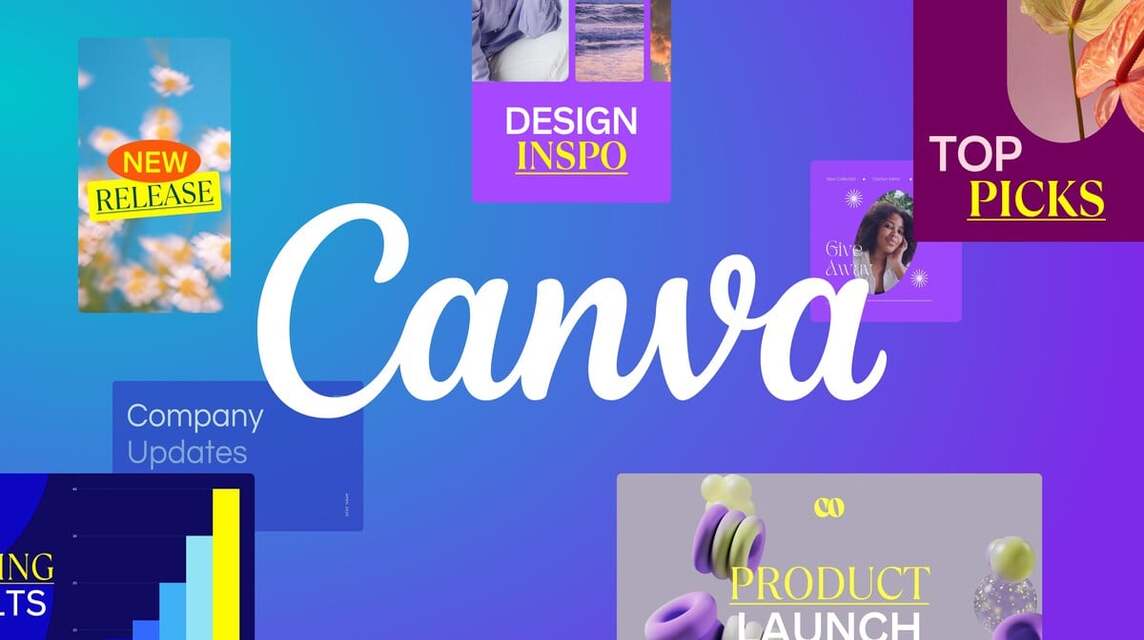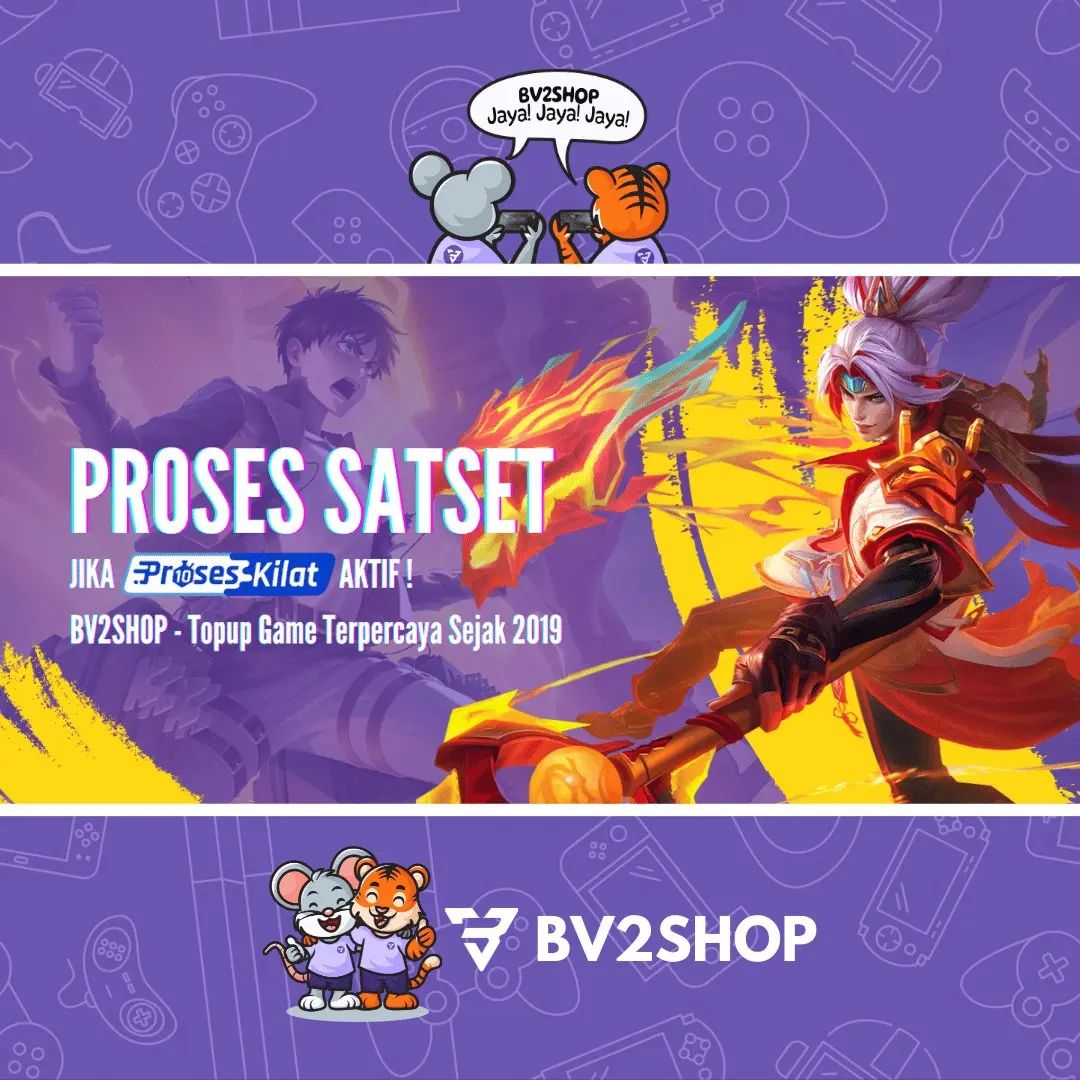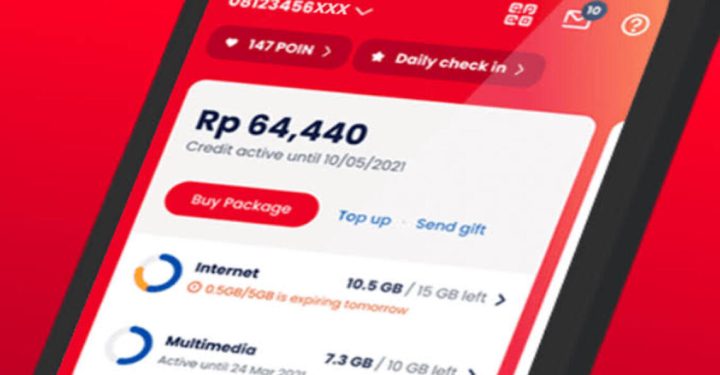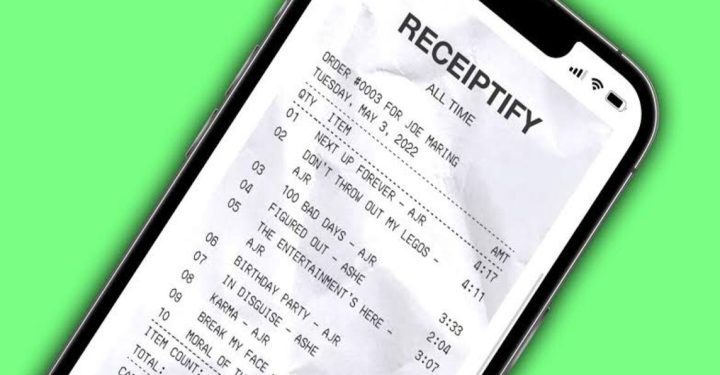如何制作Power Point或PPT 画布 简单的。您可以找到各种有趣的模板。
通过使用 Canva 的设计工具,您可以尽可能发挥创意,使您的 Powerpoint 幻灯片看起来更有吸引力、更美观、更独特,甚至可能更优雅,并且该工具可供用户免费使用。
这个 Canva 工具已被设计师广泛使用,根据那里提供的模板设计海报、小册子和演示文稿等内容。
也许你也用过这个工具进行过设计,但也许你忘记了如何在Canva中制作PPT?当然,这真的很容易!看看下面这篇文章就知道了,好吗?
另请阅读: 如何在手机上制作海报,简单快捷!
画布
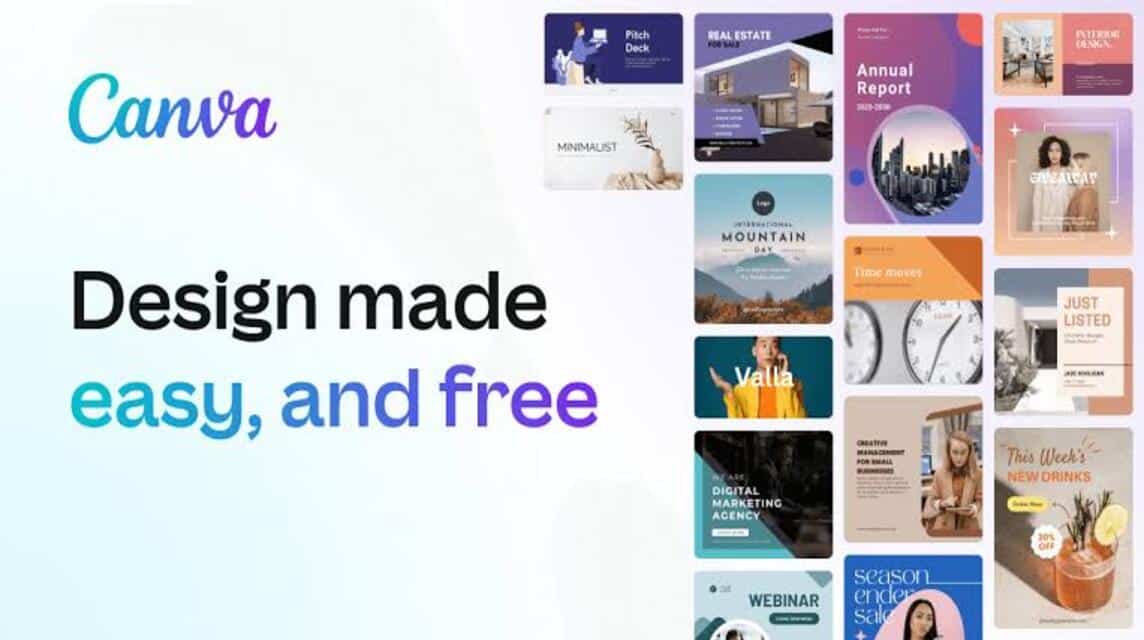
Canva 是一个在线设计和视觉交流平台,于 2013 年发布,其使命是让每个人都能创建任何设计并在任何地方发布。
该平台允许用户通过他们在那里设计的图像来设计和表达创意。
用户可以自由设计海报、传单、小册子、徽标、菜单、简历、名片、提案、社交媒体内容、编辑视频、邀请函和 Powerpoint (PPT)。
当然,它还提供了很多有趣的设计元素和免费功能,您可以使用它们进行设计,稍后您可以免费下载结果。
另请阅读: 2023 年 5 款最佳卡通照片编辑应用程序
如何在 Canva 中制作 PPT
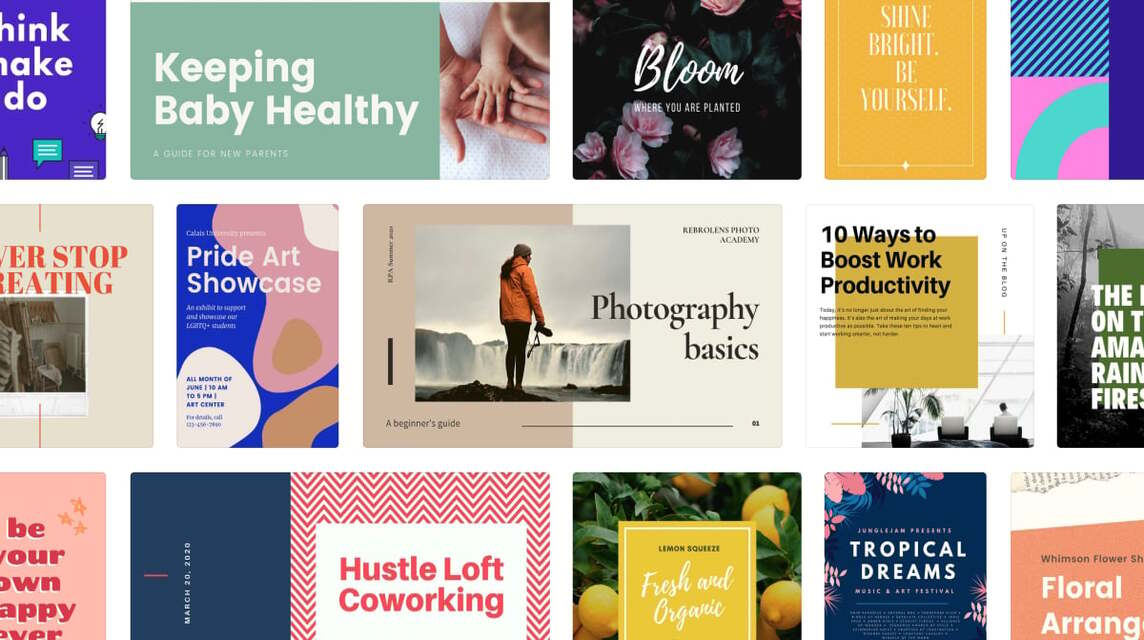
因此,如果您在网站、应用程序或桌面上使用 Canva,以下是制作 PPT 的方法。你可以一边设计一边练习,OK!
如果您通过应用程序、网站或桌面使用它,实际上方法是相同的,您可以使用以下方法来创建 PPT。
- 下载 应用 画布 在 Google Play 商店(安卓) 或者 应用商店(iOS)。
- 打开 应用程序或网站 画布.
- 点击 演示标志 它位于主页顶部。
- 或者您也可以直接输入 搜索栏 位于顶部的那个。
- 如果你选择 演示徽标选项,您将立即看到可供选择的 PPT 类型的选项,例如移动演示、视频演示到电影演示,并且那里会有很多模板选择。
- 当你选择的时候 搜索栏 您将立即面对各种演示设计模板。
- 选择设计后,您所要做的就是 点击设计 稍后您将被引导至编辑仪表板。
- 之后,你留下来 编辑 根据您的喜好,利用其中的功能并使用可用的元素。
- 完成后,您所要做的就是单击 第三点 它位于上角。
- 只需点击 保存并下载.
- 您还可以选择是否以表格形式下载 照片、PDF 或 Powerpoint。
- 等待 流程完成。
- 完毕 你的PPT已经准备好了!
另请阅读: 听!以下是智能手机上最好的照片编辑应用程序!
以上就是关于如何在 Canva 中制作 PPT 的信息。很容易吧?
快来购买最便宜、最快的数码产品和充值游戏吧 VCGamers 市场, 是的!